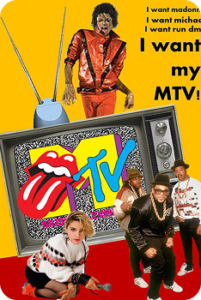
Bienvenue sur notre page tutoriels ! Que vous soyez nouveau ou déjà abonné, nous vous accompagnons pas à pas pour profiter pleinement de notre service IPTV. Suivez nos guides simples et détaillés pour configurer votre IPTV sur tous vos appareils. Tutoriels IPTV
Comment configurer IPTV sur Fire TV Stick
1 : Depuis l’écran d’accueil de votre appareil, passez la souris sur l’option Rechercher.
2. Cliquez sur Rechercher.
3. Recherchez et sélectionnez Téléchargeur.
4. Choisissez l’application Downloader.
5. Cliquez sur Télécharger.
6. Une fois l’installation de l’application terminée, cliquez sur Ouvrir.
7. Revenez à l’écran d’accueil et ouvrez Paramètres.
8. Cliquez sur Mon Fire TV.
9. Choisissez les options du développeur.
10. Cliquez sur Installer des applications inconnues.
11. Recherchez l’application Downloader et cliquez dessus.
12. Cela activera les sources inconnues pour l’application Downloader. Cela permettra le chargement latéral sur votre appareil.
13. Lancez le téléchargeur.
14. Cliquez sur Autoriser.
15. Cliquez sur OK.
16. Tapez l’URL suivante exactement comme indiqué ici : https://www.iptvsmarters.com/smarters.apk
et cliquez sur Aller.
17. Attendez que le fichier soit téléchargé.
18. Cliquez sur Installer.
19. Cliquez sur Terminé.
20. Ouvrez les smarters IPTV, puis sélectionnez Connexion avec l’API des codes Xtream.
21. Entrez les informations de connexion que nous vous avons envoyées via Whatsapp ou Email ou Chat
POUR TIVIMATE
1. Tapez l’URL suivante exactement comme indiqué ici : https://tivimates.com/tiviapk
et cliquez sur Aller.
2. Attendez que le fichier soit téléchargé.
Attendez la fin du téléchargement du fichier
3. Cliquez sur Installer et une fois l’installation terminée. Vous pouvez ouvrir l’application.
4. Cliquez sur « Ajouter une playlist » puis choisissez « Codes Xtream »
5. Entrez les informations de connexion que nous vous avons envoyées via Whatsapp ou Email ou Chat`
IPTV SUR ANDROID AVEC IPTV SMARTERS
Étape 1 : Commencez par télécharger l’application IPTV Smarters via cette URL : https://www.iptvsmarters.com/smarters.apk
Étape 2 : Ouvrez l’application une fois téléchargée et entrez les informations de connexion.
Étape 3 : Saisissez les informations de connexion que nous vous avons fournies après avoir souscrit un abonnement chez nous.
Cliquez maintenant sur « AJOUTER UN UTILISATEUR » pour passer à la section suivante.
Étape 4 : Attendez quelques secondes.
Étape 5 : Cliquez maintenant sur l’icône « Live TV » comme illustré dans l’image via une flèche rouge.
Étape 6 : Vous devez maintenant sélectionner le groupe de chaînes que vous souhaitez regarder et passer à la section suivante.
Étape 7 : Vous devez maintenant cliquer sur le nom de la chaîne, puis double-cliquer sur le petit écran pour passer en plein écran lors de la dernière étape.
Fait
Comment configurer IPTV sur Apple/IOS avec IPTV Smarters Player
Étape 1 : Commencez par télécharger l’application IPTV Smarters depuis l’Apple Store via cette URL :
https://apps.apple.com/in/app/smarters-player-lite/id1628995509
ou vous pouvez le rechercher sur l’App Store
installez l’application sur votre appareil IOS.
Étape 2 : Ouvrez l’application une fois téléchargée et saisissez les informations de connexion.
Étape 3 : Saisissez les informations de connexion que nous vous avons fournies après avoir souscrit un abonnement chez nous.
Cliquez maintenant sur « AJOUTER UN UTILISATEUR » pour passer à la section suivante.
Étape 4 : Attendez quelques secondes.
Étape 5 : Cliquez maintenant sur l’icône « Live TV » comme indiqué dans l’image via une flèche rouge.
Étape 6 : Vous devez maintenant sélectionner le groupe de chaînes que vous souhaitez regarder et passer à la section suivante.
Étape 7 : Vous devez maintenant cliquer sur le nom de la chaîne, puis double-cliquer sur le petit écran pour passer en plein écran lors de la dernière étape.
Étape 8 : Pour ajouter un EPG, il n’est pas nécessaire d’ajouter une URL EPG, cliquez simplement sur « Installer EPG ».
Fait
Étape 1 : Vous pouvez télécharger SetIPTV / NetIPTV / IBO Player Pro / IBO Player depuis votre boutique de télévision sur Samsung, LG…
Étape 2 : Après l’installation, ouvrez l’application et vous trouverez l’adresse MAC à l’écran. Avec IBO Player Pro et IBO Player, vous trouverez l’adresse MAC et la clé de l’appareil.
EX :
Étape 3 : Envoyez-nous l’adresse MAC via Whatsapp/E-mail/Live Chat
Étape 4 : Après quelques minutes, redémarrez/redémarrez votre téléviseur et ouvrez l’application.
Fait
Méthode Windows :
Téléchargez l’application IPTV Smarters via cette URL : https://www.iptvsmarters.com/download?download=windows
Méthode MAC :
Téléchargez l’application IPTV Smarters via cette URL : https://www.iptvsmarters.com/download?download=mac
Étape 1 : Envoyez-nous l’adresse MAC de votre MAG via Whatsapp/E-mail/Live Chat
Étape 2 : Après avoir effectué le paiement, nous vous enverrons le lien du portail
Abonnement IPTV FR – Votre fournisseur de services IPTV premium en France et à l’international. Profitez de milliers de chaînes HD, de films, de séries et de sports en direct sur tous vos appareils.